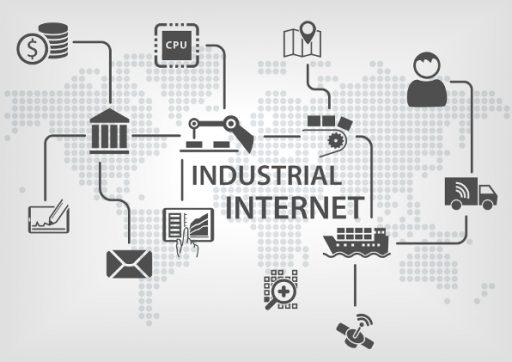قم بتشغيل وإيقاف ضوء LED باستخدام لوحة Arduino – دليل نهائي

يوجد حاليًا العديد من التطورات التكنولوجية التي تسمح بتنويع الأنشطة التي يمكن تنفيذها في نفس الوقت ، وهذا هو سبب اكتساب وحدات التحكم الدقيقة. في هذا السيناريو الأخير ، يوفر لك Arduino ، جنبًا إلى جنب مع Google Assistant ، إمكانية إنشاء بيئة يتم التحكم فيها في المنزل باستخدام الأدوات لأداء العمليات التلقائية . ومع ذلك ، إذا كنت مهتمًا بتعلم كيفية تشغيل وإيقاف تشغيل ضوء LED باستخدام Arduino باستخدام زر واحد أو أكثر ، فلن تحتاج إلى برنامج أتمتة العمليات المتقدم.
المواد اللازمة لتشغيل ضوء LED مع Arduino
لتشغيل وإيقاف ضوء LED ، وهي واحدة من أولى الممارسات التي يتم إجراؤها عند دراسة المعالجات الدقيقة أو وحدات التحكم الدقيقة ، يجب إجراء التجميع ، وهو ليس بهذه الصعوبة ، حيث يحتاج فقط إلى المواد التالية:
- مصباح LED من أي لون.
- مقاوم 220 اوم.
- لوحة Arduino Uno-R3 أو Mega 2560.
- كمبيوتر.
- أسلاك للتوصيلات على اللوح.
- لوحة دائرة كهربائية.
- كابل طابعة USB.
كيفية تجميع الدائرة باستخدام Arduino؟
بادئ ذي بدء ، يجب معرفة قطبية LED من أجل إجراء اتصال صحيح. بشكل عام ، الساق الأطول هي الأنود بينما الجانب الكاثود له حافة مسطحة. بمجرد معرفة قطبية ذلك ، يمكنك المتابعة لتجميع الدائرة باستخدام Arduino.

كما هو موضح في الصورة ، سيتم توصيل القطب الموجب بالدبوس 13 من Arduino والكاثود بالأرض (أو الأرض). يتم وضع المقاوم ليكون قادرًا على تنشيط مؤشر LED العالي النشط ، وسوف نفهمه في الكود الذي سيتم تنفيذه. عادةً ما يتم استخدام اللوح لإنشاء دوائر إلكترونية لاختبارها باستخدام لوحة Arduino ، تمامًا كما نفعل الآن.
رمز لاستخدامه لتشغيل وإيقاف تشغيل LED مع Arduino
لإنشاء الكود ، يجب أن تكون لديك خبرة أساسية في برمجة Arduino ، بدءًا من معرفة بناء الجملة بشكل صحيح . ولكن في الأساس ستكون الخوارزمية التالية هي التي سيتم شرحها لاحقًا:
- const int LED = 13; // variable para el puerto
- configuración vacía ()
- {
- pinMode (LED, SALIDA); // establece el puerto como salida led
- }
- bucle vacío ()
- {
- escritura digital (LED, ALTA); // enciende el led
- retraso (1000);
- escritura digital (LED, BAJA); // apaga el led
- retraso (1000)
- }
كما ترى ، يبدأ الكود بإعلان متغير ثابت من نوع عدد صحيح أو عدد صحيح. بعد ذلك ، يتم تكوين خرج LED باستخدام وظيفة “pinMode” حيث يتم تحديده من خلال المتغير الذي سيكون فيه دبوس 13 حيث سيتم وضع مؤشر LED. بعد ذلك ، بين مفاتيح “الحلقة الفارغة” (التي يقوم بها Arduino باستمرار) ، يتم تشغيل وإيقاف LED مع ثانية من الثانية بينهما.
يعد نوع الاتصال الذي تم إجراؤه مهمًا لأن وظيفة “الكتابة الرقمية” تقوم بتحويل مؤشر LED “عالي” مما يعني أنه يرسل إشارة عالية (بقيمة 1) من خلال الإخراج الذي تم تكوينه (في هذه الحالة رقم 13). وبالمثل ، يتم إيقاف تشغيله بواسطة “LOW” لأنه يتم إرسال إشارة منخفضة (بقيمة 0).
طرق تشغيل وإيقاف تشغيل مصابيح LED باستخدام نظام Arduino
قبل البدء في الإجراء ، من الضروري أن يكون لديك برنامج برمجة للوحات Arduino ، للحصول على هذه الأداة يمكنك الانتقال إلى صفحة Arduino الرسمية وتنزيل أحدث إصدار من Arduino IDE.
بمجرد تنزيل البرنامج وتثبيته ، يمكنك بدء الإجراء لبرمجة اللوحة والسماح لها بالقيام بالمهمة التي تريدها. في هذه الحالة المحددة ، لكن سنكون مسؤولين عن تشغيل وإيقاف تشغيل LED عبر البلوتوث أو زر أو زري ضغط.
مع اردوينو وبلوتوث
من الممكن استخدام تطبيق الهاتف المحمول الذي يتصل عبر البلوتوث بلوحة Arduino. لهذا ، نحتاج أولاً إلى توصيل وحدة HC-05 التي تتضمن الاتصال عبر البلوتوث بـ Arduino. سيتم إقران هذا مع هاتفنا المحمول من خلال تطبيق معين حسب نظام التشغيل. في متجر Google Play ، لكن سنجد التطبيقات التي تنشئ الاتصال عبر المنفذ التسلسلي.
يعد توصيل وحدة HC-05 بـ Arduino أمرًا بسيطًا للغاية. نحن نتغذى فقط من خلال ‘Vcc’ و ‘GND’ أثناء وجودنا في منفذ ‘TXD’ من Arduino ، وهو نقله ، نقوم بتوصيله بمنفذ الوحدة النمطية ‘RXD’ ، وهو الاستقبال. نفعل الشيء نفسه مع منفذ “RXD” في Arduino الذي نربطه بـ “TXD” للوحدة.
بمجرد الانتهاء من هذه العملية ، يكون الترميز بسيطًا حقًا ، على غرار العملية السابقة التي قمنا بها. بعد ذلك ، لتشغيل وإيقاف تشغيل LED عبر البلوتوث على Arduino ، يتم إنشاء وتنفيذ العبارات التالية:
- cons int led = 13; // declaración del puerto
- opción int; // variable para leer información
- configuración vacía ()
- {
- Serial.begin (9600);
- pinMode (led, SALIDA); // conjunto de salida led
- }
- bucle vacío ()
- {
- if (Serial.available ()> 0) {// solicitando entrada en serie
- opción char = Serial.read ();
- if (opción> = ‘1’ && opción <= ‘9’) {// leyendo un número entre 1 y 9
- opción – = ‘0’;
- para (int i = 0; i
- {
- digitalWrite (led, ALTO);
- retraso (1000);
- digitalWrite (led, bajo);
- retraso (1000);
- }
- }
- }
- }
وتجدر الإشارة إلى عدم اتباع المسافة البادئة المعتادة في لغة البرمجة ، ومع ذلك ، فإن هذا الرمز يعمل بكامل طاقته. يبدأ شرح هذا الرمز بإعلان متغيرين صحيحين ، أحدهما ثابت والآخر. يتم تعيين Pin 13 كمخرج لمصباح LED ثم يسأل Arduino باستمرار عن المعلومات المرسلة عبر البلوتوث. في هذه الحالة ، لكن سيؤدي الرقم بين 1 و 9 إلى تشغيل وإيقاف تشغيل LED في نفس الأوقات التي يتم فيها تشغيل الرقم المستلم.
باستخدام زرين
للتحكم في ضوء LED عن طريق زرين على Arduino ، يجب عليك اتباع الخطوات الموضحة أعلاه ، مع مراعاة الكود والاتصال الذي سيظهر أدناه:

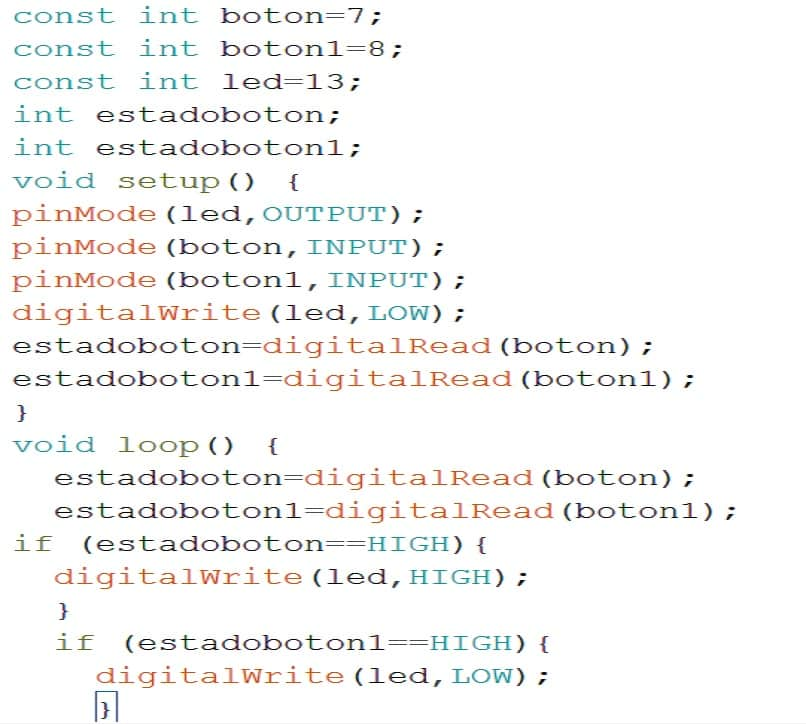
بزر
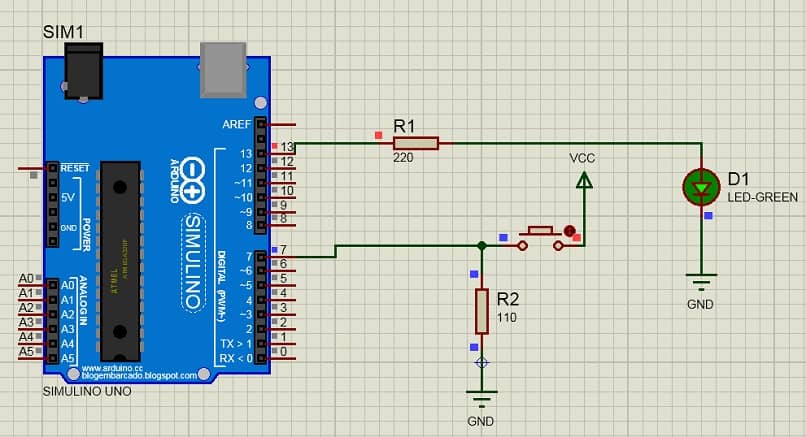
قبل البدء في البرمجة ، من الضروري جدًا تكوين الجهاز أو الدائرة لتشغيل ضوء LED . لهذا ، ستحتاج إلى كبلات توصيل ، ومصباح LED نفسه ، ومقاومة كهربائية للحد من التيار وحمايته من الأعطال المحتملة وزر للتحكم في التشغيل والإيقاف. بمجرد حصولك على المواد في متناول اليد ، تابع عمل الوصلات في الشكل.
الآن بعد أن أصبح لديك الاتصال ، سننتقل إلى برمجة الجهاز. للقيام بذلك ، يجب عليك اتباع الخطوات التالية ، وإنشاء الترتيب الصحيح وعدم نسيان وضع علامات الترقيم التي ستلاحظها:
- أعلن عن المتغيرات التي سيتم استخدامها:
- زر int const = 7 ؛ // تعيين دبوس 7 لمتغير الزر
- أدى كثافة int = 13 ؛ // تعيين دبوس 13 لمتغير الصمام
- أدى الوضع int = منخفض ؛ // الحالة الأولية للقيادة
- زر كثافة العمليات laststate ؛
- حالة زر int الحالية ؛
- قم بتعريف المدخلات والمخرجات في قسم الإعداد ()
- pinMode (الصمام ، الإخراج) ؛ // تعيين أدى كناتج
- pinMode (زر ، الإدخال) ؛ // تعيين زر كإدخال
- الكتابة الرقمية (led ، منخفضة) ؛ // ضبط الإخراج على “0” لمصباح LED
- زر الحالة الحالية = digitalRead (زر) ؛ // اقرأ الحالة الحالية للزر
- الآن بعد أن تم إنشاء الإعدادات الرئيسية ، تابع تنفيذ حلقة التحكم للمطالبة بحالة الزر وتشغيل مؤشر LED أو إيقاف تشغيله وفقًا لذلك. في الحلقة () يجب أن تكتب ما يلي:
- laststatebutton = Currentstatebutton ؛ // حفظ آخر حالة للزر
- زر الحالة الحالية = digitalRead (زر) ؛ // قراءة الحالة الحالية للزر
- if (laststate button == HIGH && currentstate button == LOW) {// يسأل عن حالة الدبوس 7
- stateled =! ستاتيل. // تغيير آخر حالة من الصمام
- الكتابة الرقمية (led ، ledstatus) ؛ // اكتب حالة المؤدية إلى الإخراج
- }

في نهاية كود البرمجة ، قم بتوصيل لوحة Arduino بجهاز الكمبيوتر واختر نوع اللوحة التي لديك في الأدوات ، بالإضافة إلى ذلك ، يجب عليك وضع المنفذ الذي يظهره لك الكمبيوتر عند توصيل اللوحة والنقر فوق الزر “ تحميل ” الذي يمثله سهم أفقي يشير إلى اليمين. من خلال تنفيذ هذه الخطوات ، سيكون لديك Arduino جاهزًا للتحكم في ضوء LED الخاص بك باستخدام زر واحد لتشغيله وإيقاف تشغيله.
كيفية تشغيل أو إيقاف تشغيل مصابيح LED بالتسلسل مع Arduino؟ – الخطوات لمتابعة
نظرًا لأننا كنا نبرمج في Arduino ، سنواجه الآن تحديًا أكثر إمتاعًا ، حيث يتم تشغيل وإيقاف ضوء LED ولكن بالتتابع باستخدام 4 مصابيح LED مختلفة . لهذا سوف نحتاج إلى المواد التالية:
- لوحة اردوينو.
- لوحة دائرة كهربائية.
- كبلات التوصيل.
- 4 مصابيح LED.
- عدد 4 مقاومات كهربائية بقوة 120 اوم.
التجميع بسيط ، لكن حيث يتعين عليه توصيل كل أنود من كل LED بالأرض أو الأرض بينما ينتقل كل كاثود إلى منفذ مختلف من Arduino . في هذه الحالة سيكون من المنفذ 5 إلى 8. لا تنسى وضع المقاوم 120 أوم بين LED ومنفذ Arduino للحماية.
هناك طريقتان لإنشاء كود Arduino لتنفيذ هذا الإجراء ، وهنا سنذهب لأبسطها وهو استخدام متغير قائمة ، بالإضافة إلى حلقة for لتشغيل كل LED وإيقاف تشغيله . فيما يلي الإرشادات التي يقوم بها Arduino:
- int pinLED[4] = {5,6,7,8} // definiendo las salidas
- int tiempo = 1000; // tiempo de retraso de un segundo
- configuración vacía ()
- {
- int i = 0;
- for (i = 0; i <4; i ++) {// con la variable i se recorre la lista
- pinMode (pinLED[i], PRODUCCIÓN); // cada salida está configurada para led
- }
- }
- bucle vacío ()
- {
- int i = 0;
- for (i = 0; i <4; i ++) {// ejecuta la lista para encender y apagar los LED
- escritura digital (pinLED[i], ELEVADO); // enciende el led i
- tiempo de retardo);
- escritura digital (pinLED[i], BAJO); // apaga el led i
- tiempo de retardo);
- }
- }
بهذه الطريقة يمكن تشغيل وإطفاء ضوء LED بالتتابع ، لكن ببساطة مثل التعليمات المكتوبة أعلاه. باستخدام دورتين ، يمكن تشغيل وإيقاف 4 مصابيح LED ببساطة وباستمرار. وبالمثل ، يمكن أن يختلف الوقت بين عمليات الإشعال مع متغير الوقت.
تطبيقات أخرى للوحة اردوينو
هناك العديد من التطبيقات التي يمكن استخدامها مع استخدام نماذج مختلفة من لوحات Arduino ، من بينها يمكنك العثور على تطبيقات صناعية باستخدام أجهزة الاستشعار لقياس حالات المتغيرات المختلفة (درجة الحرارة والضغط والسرعة وغيرها) وضوابط الأجهزة المنزلية من خلال استخدام أتمتة المنزل.
ومع ذلك ، سترى أن لديك دروسًا تعليمية متاحة حيث تشرح ، على سبيل المثال ، كيفية إنشاء ساعة مثل لوحة Arduino. بشكل عام ، يمكنك استخدام هذه الأجهزة لإنشاء اختراعات أو تحسينات لمختلف الأدوات والأجهزة والمعدات. بالإضافة إلى ذلك ، لكن سيكون لديك العديد من خيارات Arduino المتاحة في السوق لاستكمال التطورات التي تريدها.